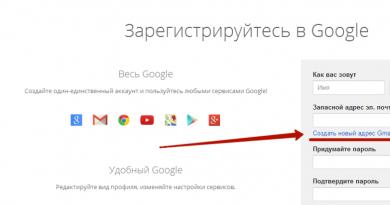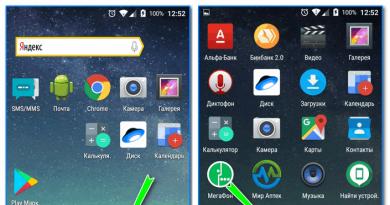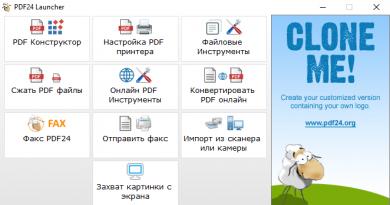Xiaomi ruuteri paigaldamine. XiaoMi Mi Nano WiFi ruuter – ülevaade ja tagasiside
Xiaomi kaubamärk on eelkõige kuulus oma mobiilseadmete poolest. Tänu suurepärasele hinna ja tehniliste võimaluste kombinatsioonile on need pikka aega võitnud klientide südamed. Xiaomi tootesari on aga palju laiem, kui esmapilgul tundub. Firma sortimendist leiab erinevaid tooteid, igaüks leiab endale vajaliku. Täna vaatame ruuterit Xiaomi Mi Wi-Fi 3. Sellel mudelil on madal hind ja atraktiivsed omadused, mis võivad meie riigi elanikke huvitada. Täna räägime teile, kuidas seadistada ruuterit Xiaomi Mi Wi-Fi 3. Tutvume ka selle funktsioonidega.
Seade on varustatud MT7620 protsessoriga sagedusega 580 MHz. Xiaomi ruuteril on 128 MB muutmälu ja 128 MB sisemälu. Seal on kaks juhtmevaba raadioseadet. Esimene on sagedusel 2,4 GHz ja kiirus kuni 300 Mb/s ning teine 5 GHz ühenduvusega kuni 867 Mb/s. Ruuteri kaablid on ühendatud WAN-porti ja kahe LAN-sisendiga, kummagi kiirus ulatub 100 Mb/s-ni. Lisaks on USB 2.0 pistik.
Mudeli tugevuseks on see, et see kuulub väga soodsasse hinnaklassi. Samal ajal võib seadet julgelt nimetada tasakaalustatuks, mis ei saa muud kui tähelepanu äratada. Plussiks oli ka sagedusel 5 GHz töötav raadioseade. Muidugi pole alati vaja kiirust kuni 867 Mb/s. Kuid on tore, et teil on selliste võimalustega seade.
Xiaomi Mi Wi-Fi 3 ruuter töökorras
Protsessori ressurss võimaldab ruuteril probleemideta töötada. Seade hoiab stabiilset sidet, tõrkeid ei märganud. Kui installitud on optimaalne püsivara, ei põhjusta jõudlus kaebusi. Samuti peate korralikult konfigureerima Xiaomi Mi Wi-Fi 3 ruuteri, kuid sellest lähemalt hiljem. Testid näitasid, et IPoE ja PPPoE režiimides töötades saavutas ruuter kiiruse 90 Mb/s. Seda siis, kui räägime ühesuunalisest edastusest, kuid isegi täisdupleksrežiimides käitub seade üsna korralikult. Muljetavaldav jõudlus oli kiibi sisseehitatud hea riistvarakiirendi kasutamise tulemus.

Xiaomi ruuteril on raskusi L2TP ja PPTP režiimide kasutamisega, kiirustase on oluliselt vähenenud. On näha, et need on halvasti optimeeritud, kuid see pole eriti häiriv, sest need režiimid pole nii levinud. Täielikuks tööks piisab PPPoE ja IPoE režiimide pakutavast. VPN-i abil laaditakse andmed alla veebist ja teie teenusepakkuja kohalikust võrgust. Sel juhul kiirus ei vähene, vaid teatud stsenaariumide korral isegi suureneb. Nagu näete, on Xiaomi Mi Wi-Fi Router 3 ruuteri parameetrid üsna head; räägime sellest, kuidas seda edasi konfigureerida.

Xiaomi Mi Wi-Fi 3 ruuteri seadistamine
Peamised raskused Xiaomi Mi Wi-Fi 3 ruuteri ühendamisel ja seadistamisel on hiinakeelsed pealdised. Seda ei saa aga nimetada takistuseks seadme ühendamisel edasiseks kasutamiseks. Neile, kes ei saa aru, kuidas Xiaomi Mi Wi-Fi 3 ruuterit vene keeles konfigureerida, saame soovitada erinevaid teenuseid, näiteks Google'i tõlget. Lõppude lõpuks tehakse seadistamine võrgus. Seega ei ole vajalike sätete sisestamine keeruline, sest kõik on selge. Lisaks saate kohe värskendada püsivara uusimale versioonile, kui seda pakutakse, on see võrgukonfiguratsiooni täiendav eelis. Kuid mitte kõik kasutajad ei tea, kuidas Xiaomi ruuterit Internetiga ühendada. Selleks peate tegema märkimisväärseid jõupingutusi, et tutvuda seadmega varustatud liidesega. Oluline on järgida õiget toimingute jada. Siis ei vaja te Xiaomi Mi Wi-Fi 3 ruuteri seadistamiseks palju aega; samm-sammult juhised võivad teid selles küsimuses aidata.

Me läheme ressursile http://miwifi.com/, see toimib liidesena. Xiaomi Mi Wi-Fi ruuteri seadistamine on alanud. Sisestame vajalikud andmed vastavatele väljadele, mis sisaldavad nii administraatori paneeli paroole kui ka teie Wi-Fi. Pärast neid samme algab ruuteri automaatne konfigureerimine. See taaskäivitub, pärast mida kuvatakse, et installimine on lõppenud.
Kuid enne Xiaomi Router 3 täielikku konfigureerimist peate uuesti ühenduse looma. Seekord kasutatakse samu paroole. Saame juurdepääsu juhtpaneelile, nüüd näeme nelja vahekaarti - mälu, marsruutimise olek, üld- ja lisaseaded. Kõigepealt vajame üldist seadete jaotist, siin täidetakse kõik saadaolevad väljad. See võimaldab ruuteril Interneti-ühenduse luua.

Samuti oleks hea mõte tutvuda ülejäänud vahekaartidega. Nende abiga uuendatakse tarkvara, lülitatakse sisse ja välja VPN, tehakse varukoopiaid ja palju muud. Siin on vastus küsimusele: kuidas seadistada ruuterit Xiaomi 3. Aga kui te pole selle kõigega varem kokku puutunud, siis esialgu ärge puudutage vahekaarte, mis ei ole seotud üldiste seadistustega. Parem on kõike hästi mõista; ühendatud valikud võivad kiiruspiiranguid oluliselt vähendada.
Mis on alternatiivne püsivara?
Soovitatav on kasutada tavalist tarkvara, kuid paljud on huvitatud sellest, kuidas Xiaomi ruuterit alternatiivse püsivara abil konfigureerida. Näiteks võite kasutada arendaja versiooni, mis avab kasutajale sisseehitatud operatsioonisüsteemi. Tänu sellele laieneb funktsionaalsus, suureneb jõudlus ja stabiilsus ning kiirus. Kahjuks ei leia sellist püsivara valmis kujul. Siiski saate kasutada saadaolevaid avatud lähtekoodiga allikaid oma eesmärkidel, et luua püsivara prototüüp, mis kohandatakse teie eelistustele. Peate kõvasti tööd tegema, et saada väärtuslikke eeliseid, nagu PPTP- ja L2TP-režiimide tugi, vene ja inglise liidese keeled, ühendatud USB-seadmete arvu suurenemine jne.

Siiski on parem pöörduda spetsialisti poole, kuna iseseisvad tegevused võivad viia ruuteri täieliku seiskumiseni. Samuti võib asjatundmatu seadistustesse sekkumine kaasa tuua teenuste kaugjuhtimise kadumise ning mobiilseadmetega seotud valikud võivad samuti muutuda kättesaamatuks.
Töötage koos Mi Wi-Fi+-ga
Paljud on kuulnud sellisest seadmest nagu Mi Wi-Fi+. See sisuliselt dubleerib põhiseadme, st ruuteri tööd. Kuigi selle vidina kohta on erinevaid arvamusi. Mõned peavad seda repiiteriks, teised aga Wi-Fi signaali võimendajaks. Kui kasutate seda koos ruuteriga, laieneb leviala märkimisväärselt. Mi Wi-Fi+ hind on ligikaudu 8 dollarit, seda on kompaktse suuruse tõttu ülimugav kasutada. Et mõista, kuidas Xiaomi Router 3 ruuterit selle vidinaga Internetti ühendada, pole vaja eriteadmisi, kõik on üsna lihtne. Kui kaks seadet töötavad samaaegselt, muutub signaal stabiilsemaks või ilmub sinna, kus seda üldse polnud. Kuid te ei tohiks ruuteri töötamisest koos Mi Wi-Fi+-ga liiga vaimustuda, kuigi see annab positiivseid tulemusi. See võib teie üldist ühenduse kiirust negatiivselt mõjutada.

Järeldus
See tuntud Hiina tootja seade võtab õigusega oma koha keskmise hinnakategooria parimate ruuterite hulgas. Ja pole üldse raske välja mõelda, kuidas Xiaomi Mi Wi-Fi ruuterit konfigureerida; ruuter osutus lihtsaks ja töökorras. Ja ahvatlev hinnasilt, head tehnilised komponendid koos töökindlusega teevad selle ostja silmis väga huvitavaks. Xiaomi saab hästi hakkama mitte ainult nutitelefonidega, vaid ka teised tooted väärivad tähelepanu.
http 192.168.31.1 ja miwifi.com on aadressid, mida kasutatakse Xiaomi Mi WiFi 3 ruuteri ning selle vendade, odavama 3C ja tipptasemel 3G seadete sisestamiseks. Paljudele, kes armastavad Hiinast seadmeid tellida, on IP 192.168.31.1 üsna tuttavaks saanud. Lõppude lõpuks on selle all peidetud sissepääs Mi WiFi ruuterite administraatori paneelile, aga ka muudele selle ettevõtte võrguseadmetele. Täna räägime Xiaomi Mi Router 3 seadistamisest, kuid juhised kehtivad ka muude mudelite jaoks - Xiaomi Router 3G, 3C ja varasemad või, millest on meie veebisaidil juba juttu olnud.
Selle tootja kõigi eelistega on sellel üks oluline puudus, mis on tüüpiline seadmetele, mis on alles hiljuti turule tulnud ja pole väliskasutajatele kohandatud - kui lähete selle seadetesse, on kogu liides esmalt täpiline ämblikuga. hieroglüüfid hiina keeles, nii et algajale Kui olete just selle ruuteri ostnud, võib esmakordsel ühenduse loomisel tekkida probleeme. Püüdsime näidata võimalikult selgelt samm-sammult ja piltidena kogu Xiaomi Mi WiFi Router 3, 3G ja 3C ruuteri seadistamise protsessi.
Kuidas ühendada Xiaomi Mi WiFi 3 ruuterit arvutiga?
Ma arvan, et pole mõtet öelda, et esimene asi, mida peate tegema, on Xioami ruuteri ühendamine toiteadapteri kaudu vooluvõrku - see on arusaadav.
Pärast seda hakkab see kohe levitama paroolivaba WiFi "Xiaomi" - saate ühendada kas kaabli või juhtmevabalt. Kui te ei loo ühendust WiFi kaudu, ühendage teenusepakkuja Interneti-kaabel sinise WAN-porti ja Etherneti kaabel arvutiga kohtvõrku.
Samuti veenduge, et arvuti enda Windowsi võrgu- ja ühiskasutuskeskuse seadetes "Kohalik ühendus" või "Traadita ühendus" oleks IP-aadressi ja DNS-i automaatne hankimine seadistatud - see on ainus viis samaaegselt administraatoripaneelile IP-aadress 192.168.31.1 ja veebiaadress miwifi.com.

Ohutuse huvides saate Xiaomi ruuteri kätte sattudes teha kõik varasemad seaded täielikult lähtestada – selleks vajutage nööpnõelaga sisselülitatud ruuteril olevat nuppu Reset, mis on süvistatud. juhul.
192.168.31.1 - sisestage Xiaomi ruuteri seaded - miwifi.com

Ruuter tuvastab automaatselt teie Interneti-ühenduse tüübi ja järgmise sammuna peame sisestama ainult juurdepääsuks vajalikud parameetrid - minu jaoks on see PPPoE, kuhu peate sisestama oma sisselogimise ja parooli.

Kui Interneti-ühenduse tüüp pärineb DHCP-teenuse pakkujalt (st kui te ei pea Interneti-juurdepääsuks arvutis või ruuteris midagi konfigureerima), klõpsake selle tüübi valimiseks selle üksuse üksusel. nimi alumises menüüs.
Järgmisel lehel määrake administraatorialasse sisselogimiseks parool ja klõpsake nuppu Kinnita.


Ootame, kuni seaded rakenduvad ja ruuter taaskäivitub - pöörake tähelepanu QR-koodile, see sisaldab krüptitud linki mobiilirakenduse allalaadimiseks.

Kuidas konfigureerida Xiaomi Mi 3 WiFi-ruuterit?
Pärast seda töötab Internet meie arvutis ja kõigis seadmetes, mis luuakse loodud WiFi-võrguga. Läheme tagasi administraatori paneeli juurde. Siin on kõik hiina keeles, kuid kasutades üht brauseri tõlkija laiendust (see on juba Google Chrome'i sisse ehitatud), on kogu tekst imekombel venestatud. Selleks paremklõpsake Chrome'is lehel ja valige "Tõlgi vene keelde".

Pange tähele, kui lahe on administraatoripaneel. Avalehel kuvatakse kokkuvõtlik jooksev teave võrgu kohta – millised seadmed on ühendatud, kui palju liiklust nad kasutavad, milline on mälu ja protsessori koormus. Midagi sellist pole ma eelarveklassis ühelgi teisel konkurendil näinud.

Menüüs "Seadmed" kuvatakse ühendatud seadmete loend – seal saate ilma tarbetute probleemideta lülitite abil Interneti kõigi jaoks välja lülitada.

"Üldised seaded" sisaldab kõiki põhilisi võrgufunktsioone. Näiteks saate luua eraldi külaliste võrgu ilma juurdepääsuta sisemistele kohalikele ressurssidele.

"Interneti-sätted" - lisaks teenusepakkujaga ühenduse konfigureerimisele saate piirata WAN-pordi kiirust, kloonida MAC-aadressi ja lülituda Wi-Fi repiiteri režiimi.

“Täpsemad seaded” on täpsemad asjad, nagu pordi suunamine, staatiliste IP-de käsitsi registreerimine, DDNS teenused (on tasuta No-IP tugi), UPnP jne.

Samuti on võimalik Xiaomi ruuteriga ühenduda nutitelefonist.
Interneti seadistamine Xiaomi Mi WiFi 3 ruuteris
Seadistasin Interneti Xiaomi ruuteri kaudu rohkem kui korra ja võin öelda, et kuigi harva, on ühenduse tüübi määramisel vigu - mäletan, et ütlesin, et see tuvastatakse automaatselt? Nii et selle käsitsi muutmiseks peate jaotise "Internet" jaotises "Seaded" rippmenüüst valima teenusepakkujaga ühenduse tüübi. Saadaval kolm võimalust
- PPPoE
- DHCP (dünaamiline IP)
- Staatiline IP

Xiaomi Router 3 seadistamine BeeLine'i (L2TP) jaoks
Kahjuks ei toeta varude püsivara L2TP ja PPTP protokolle, mis tähendab, et ruuterit pole võimalik Beeline'i pakkujalt Internetiga ühendada. Teine võimalus on paigaldada vahekaabli ruuter ja ühendada sellega Xiaomi.
Kui teil on PPPoE ühendus, sisestage alloleval pildil näidatud väljadele oma sisselogimine ja parool.

Kui pakkuja on konfigureerinud kohustusliku sidumise arvuti MAC-aadressi järgi, siis alloleval lehel samas jaotises on võimalus see põhiarvutist kloonida. Arvuti MAC tuvastatakse automaatselt – selle funktsiooni kasutamiseks peame lihtsalt klõpsama vasakpoolset nuppu.

See on kõik – pärast seda hakkab Internet tööle. Noh, ma ütlen teile, kuidas minna Xiaomi ruuteri sätetesse eraldi artiklis.
Xiaomi Wi-Fi ruuterite funktsioon, mis muudab Interneti ja Wi-Fi võrgu seadistamise keeruliseks, on liidese tõlkimisega seotud probleemid. Isegi püsivara ingliskeelses versioonis jäävad mõned pealdised hiinakeelseks. Nende üksuste konfigureerimiseks brauseri kaudu on soovitatav kasutada veebitõlkijat, näiteks Google'i tõlget.
Erinevused Xiaomi ruuterite seadistamisel
Kõik Xiaomi mudelid on konfigureeritud sama liidese kaudu. Seda saab kasutada:
- Halduspaneel brauseris;
- Androidi klient;
- iOS-i rakendus;
- Windowsi utiliit;
- Programm Macile.
Kõik parameetrite määramise etapid on samad, kuid olenevalt lisafunktsioonide olemasolust on erinevatele seadmetele saadaval erinevad seadistused. Mi WiFi 3 ja Mi WiFi Mini ruuterid toetavad kahte traadita võrgu sagedusala: 2,4 GHz ja 5 GHz. Neil on ka USB-port, mis võimaldab ühendada väliseid seadmeid (kõvakettad, mälupulgad).
Nano mudel on disainilt sarnane Mini ruuteriga. Ruuterite erinevused on näha tagapaneelil. Xiaomi toiteallika pistiku asemel kasutatakse Micro-USB-sisendit. See võimaldab ühendada "Mi WiFi Nano" isegi mobiiltelefoni laadija kaudu. Lisaks puudub USB-port väliste draivide ühendamiseks.

Märge! Xiaomi tootevalikusse kuuluvad ka professionaalsed ruuterid, mille sisseehitatud mälu on kuni 6 TB. Neid eristavad kõrgemad tehnilised omadused ja aktiivse jahutuse olemasolu.
Ühenduse loomine ja veebiliidese sisselogimine
Ühendage ISP-kaabel ruuteri tagaküljel asuvasse sinisesse sisendisse. Kui teil on Etherneti pistikuga koduarvutid või sülearvutid, ühendage need kaabli abil hallide portidega. Erinevalt enamikust teiste kaubamärkide ruuteritest ei ole soodsate Xiaomi seadmetega kaasas võrgukaablit. Peate selle eraldi ostma või kasutama Wi-Fi-ühendust.
Hiinast (näiteks Aliexpressi poest) koos kohaletoomisega ostes tuleks arvestada ka sellega, et toitepistik on A-tüüpi. Venemaa pistikupessa ühendamiseks vajate täiendavat adapterit. Ühendage adapter ruuteriga ja lülitage see võrku sisse. Xiaomi ruuteritel pole toitenuppu, seadmed hakkavad tööle kohe pärast ühendamist.

Vaatamata kliendirakenduste olemasolule erinevate OS-idega nutitelefonide ja arvutite jaoks, jääb administraatoripaneel universaalseks konfigureerimismeetodiks. Sellele pääseb juurde mis tahes tarkvara- ja riistvaraplatvormilt. Lihtsalt käivitage brauser ja sisestage aadressiribale Xiaomi ruuteri standardne IP: 192.168.31.1.
Esmakordsel ühenduse loomisel märkige ruut, mis kinnitab, et nõustute litsentsilepingu tingimustega, ja klõpsake selle kohal olevat nuppu. Süsteem palub teil sisestada uue Wi-Fi võrgu nime (SSID) ja selle parooli. Esitage see teave ja jätkake järgmise sammuga. Seejärel sisestage ruuteri sätete sisestamiseks uus parool. Kui seade taaskäivitub, looge ühendus loodud võrguga ja sisestage administraatori parool.

Avakuva sisaldab põhiteavet ruuteri kohta ja selle töö statistikat. Lehe allosas kuvatakse võrgukasutuse (juhtmega ja traadita) ja riistvarakomponentide koormuse graafikud. Kui ruuter töötab kahes Wi-Fi sagedusalas, kuvatakse andmed iga loodud ühenduse kohta.

Oluline näpunäide! Kui teil tekib ühendamisel raskusi, kasutage sisseehitatud ühenduse diagnostika utiliiti. Abiks võib olla ka ruuteri taaskäivitamine.
Interneti ja Wi-Fi seadistamine
Pakkuja andmete määramiseks klõpsake ülemises menüüs kolmandat üksust: "Üldised seaded". Avage vahekaart "Interneti-sätted" ja valige, milliseid seadeid soovite muuta. Rippmenüüs on saadaval erinevad ühendusprotokollid. Kui teie kasutatava ühenduse tüüp ja teie konto andmed pole teile teada, kontrollige neid oma Interneti-teenuse pakkuja toega.

Xiaomi ruuterite traadita võrgu seaded on näidatud samas menüüs külgneval vahekaardil: "Wi-Fi seaded". Kaheribalised ruuterid võimaldavad määrata 2,4 ja 5 GHz võrkude jaoks eraldi SSID-sid ja turvaseadeid. Valige veerus "Krüpteerimine" krüpteerimisprotokoll ja sisestage selle all olevale tekstiväljale Wi-Fi juurdepääsuvõti.
Külalisvõrgu saate määrata lehe allosas. Selle käivitamiseks muutke esimese üksuse väärtust „Shut down” väärtusest „Open”. Sisestage külalise Wi-Fi SSID ja valige ripploendist kaitse tüüp. Kui määrate krüpteeritud juurdepääsu, peate sisestama ka külalisvõrgu parooli. Seaded jõustuvad pärast ruuteri taaskäivitamist.
Samal ajal kui kasutajad Xiaomi üle nalja teevad, küsides autoritelt naljaga pooleks, millal nende tualettpaber või tualettruum üle vaadatakse, laseb ettevõte neid tooteid tõsiselt välja ja vihkajatele vaatamata on nende järele isegi nõudlus (peamiselt Hiinas muidugi) . Ja nüüd annab Xiaomi väärika vastuse klientidele, kes kurdavad hindade üle, kommenteerides fraasidega - "Jah, selle hinna eest peaks see tegema MiNeti." Palun! Spetsiaalne MiNeti nupp on kõige nähtavamas kohas.
Aga kui tõsiselt rääkida, siis Xiaomi on välja andnud uue WiFi-ruuteri, mille ma kiirustasin oma Xiaomi Mini Wifi-ruuteri asendamiseks tellima. Xiaomi Mini on edukalt töötanud rohkem kui 2 aastat ja asendamine pidi toimuma siis, kui läksin üle oma teenusepakkuja uuele tariifiplaanile. 200 megabitti - täpselt nii palju ma allalaadimise eest sain, kuid sattusin 100 megabitisse WAN-porti. Ülevaade sisaldab kiiruse, leviala ja omaduste lühikest võrdlust.
Ma ei jõudnud kohe Xiaomi ruuterite juurde, enne seda kasutasin rahva seas ülehinnatud TP-Linki, mis pole eelarvesegmendis sõna otseses mõttes midagi. Siis oli kohutavalt lollakas Asus, mis oma pidevate võrgutõrgetega pool aastat närve kulutas. Lõpuks ei pidanud ma enam vastu ja hakkasin asendust otsima. Nõue oli ainult üks - stabiilne töö, seadistamise lihtsus ja 5 GHz vahemiku olemasolu. Selle kõige leidsin Xiaomi Minis, ei arvestanud ainult 100 megabitiste portidega hetke, sest siis tundus see kiirus üle jõu käiv. Ruuter ise suudab levitada suurema kiirusega, kui seda kasutatakse näiteks serverina (mälupulgalt või HDD-lt), kuid Internet oli piiratud 100 megabitiga ja aeg ei seisa paigal. Stabiilsuse osas mul Minile pretensioone polnud - selle seadistamine rakenduse kaudu võttis aega 5 minutit ja pärast 2 aastat töötamist unustasin isegi, milline seadeliides välja näeb, sest käisin seal vaid paar korda ja siis lihtsalt uudishimu pärast. Ei olnud kiiruse langust, vigade kuhjumist ja perioodilist lähtestamist, nagu TP-Linki puhul. Seetõttu otsustati, et ka järgmine ruuter on kindlasti Xiaomi. Valik langes uuele tootele, vaatame selle peamisi tehnilisi omadusi:
Arvustuse videoversioon
Mini Wifi Routerilt Mi Router 4-le üle minnes võitsin kõik alad korraga. Seega, kui küsimus on asendamise kohta, on vastus jah, see on kindlasti muutmist väärt. Võrreldes eelkäija Xiaomi Mi Router 3-ga on ka päris tõsiseid muudatusi. Kuigi need puudutavad suuremat osa esitusest. Pakun välja väikese võrdlustabeli, mugavuse huvides tõstsin muudatused paremuse poole paksus kirjas esile.
| Xiaomi Mini Wifi ruuter | Xiaomi Mi ruuter 3 | Xiaomi Mi ruuter 4 |
| Ühetuumaline protsessor MT7620A sagedusega 580MHz | Protsessor kahetuumaline MT7621A sagedusega 880 MHz | |
| RAM 128 MB DDR2 | RAM 128 MB DDR2 | RAM 128 MB DDR3 |
| Mälu 16MB SPI Flash | Mälu 128 Mb SLC Nand Flash | Mälu 128 Mb SLC Nand Flash |
| WAN-võrk, 2xLAN - kuni 100 Mbit/s | WAN-võrk, 2xLAN - kuni 1 Gbit/s | |
| Antennid: 2,4 Ghz WiFi 2x2 (kuni 300 Mbit/s); 5 GHz WiFi 2x2 (kuni 867 Mbit/s) | Antennid: 2,4 Ghz WiFi 2x2 (kuni 300 Mbit/s); 5 GHz WiFi 2x2 (kuni 867 Mbit/s) |
Lihtsamalt öeldes on Mi Router 4 muutunud palju võimsamaks ja omandanud gigabitised pordid. Vaatame uut toodet lähemalt. Karp on üsna massiivne, esiküljel on modelli kujutis ja hiina keelne nimi.

Peamised eelised on kirjeldatud tagaküljel, ka hiina keeles. Ja loomulikult pöörati erilist tähelepanu MiNeti nupule, millega saab ühendada nutika elektroonika Mi Router 4 poolt juhitava koduvõrguga (sh MIJIA ja teiste Xiaomi alambrändide toodetud targa kodu komponendid). Lihtsalt ühe nupuvajutusega, ilma parooli sisestamata.

Ruuter on korralikult karpi pandud ja kaetud poolläbipaistva kilega. Pärast selle väljavõtmist leiate QR-koodi, klõpsates sellel MiRouteri rakenduse allalaadimiseks. See on lihtsaim ja mugavaim viis seadme ühendamiseks ja seadistamiseks, lisaks on seda võimalik seadistada WEB-liidese kaudu.
 |  |
Toiteallikas ja juhised paigutati eraldi nišši.

Juhendis kirjeldatakse ruuteri ühendamist ja konfigureerimist, kõigega on kaasas pildid. 
Toiteallikaks, nagu ka eelmistel mudelitel, on 12V\1A, Ameerika pistik (pood ei unustanud kaasa ka adapterit Euroopa pistiku jaoks).

Disain on sarnane kolmanda seeria mudelitele, kuid suuremate kere kumerustega. 4 mitte-eemaldatavat antenni saab kallutada sügavusele (edasi/tagasi) ja külgsuunas (vasakule/paremale). Värv pole muutunud - valge. Mälestus on endiselt värske, kui negatiivselt inimesed esimeste Xiaomi mudelite ruuterite valgetesse korpustesse suhtusid ja alles aja jooksul said paljud aru, et see on tõesti praktiline. Valgel korpusel pole tolmu näha ja seade näeb visuaalselt alati korralik välja.

Selle väike suurus ja paksus võimaldavad selle asetada peaaegu igale lauale või riiulile. Kindlate puuduste hulgas tooksin välja seinakinnitusvõimaluse puudumise, Xiaomi ruuterite puhul on see lihtsalt mingi haigus.

Nagu kõik Xiaomi tooted, näeb ruuter tõeliselt stiilne välja.

Igale antennile on graveeritud MiWiFi logo

Tagaseinalt leiate ühe WAN-pordi ja 2 LAN-porti. Koduseks otstarbeks sellest piisab, näiteks 1 LAN läheb juhtmega ühendust arvutiga, teine LAN juhtmega ühendust teleriga. Ülejäänud on õhu kaudu. Näiteks minu jaoks on kõik ühendatud ainult õhu kaudu. Nupp Reset on peidetud, kuid ma ei kasutanud seda kunagi eelmises mudelis. Isegi kui peate ruuteri lähtestama, näiteks RAM-i puhastamiseks, on seda palju lihtsam teha, lülitades toite välja. Võrreldes eelkäija Mi Router 3 või minu eelmise Mini Wifi ruuteriga on sellel mudelil USB-pistik eemaldatud.

Füüsiline Mi nupp asub kere keskel. Neile, kes pole veel aru saanud, osutus patenteeritud MiNeti tehnoloogia lihtsalt Wi-Fi Protected Setup funktsiooni või lihtsalt WPS-i analoogiks. Oletame, et teil on MIJIA (Xiaomi alambränd) nutikas lamp ja soovite selle ühendada. Aktiveerige lambil võrguotsing vastavalt juhistele, seejärel vajutage ruuteril Mi ja oodake, kuni ühendus tekib. Parooli pole vaja sisestada. See on kogu MiNeti funktsiooni mõte, muidu unistad juba :)

Väikesed muudatused mõjutasid LED-i. Kui Mini Wifi ruuteris paistab see otse ja pimedas muutub põrgulikuks prožektoriks, siis siin on helendus suunatud kerge allapoole. LED-i heledus on veidi väiksem ja nüüd töökorras pole see sinine, vaid hele türkiissinine. Kokku võib LED särada kolmes värvitoonis – töö ajal türkiissinine, laadimise ajal oranž ja kriitiliste vigade korral punane.
 |  |
Ruuteri ümberpööramine paljastab palju ventilatsiooniavasid. Keskel on kleebis, mis näitab veebiliidesega ühenduse loomise aadressi, vaikevõrgu nime ja muud teavet.

Kleebise alla pandi peidetud kruvi. Selle lahti keerates saate avada korpuse riivid ja ruuteri lahti võtta.

Nagu tavaliselt, kasutas Xiaomi musta tekstoliiti. Keskprotsessor ja mälu on kaetud metallekraanidega, mis toimivad samaaegselt ka radiaatoritena. Tagaküljel on plaat ühendatud metallplaadiga läbi soojust juhtivate kummiribade, mis mängib peamist rolli soojuse eemaldamisel. Tootja jättis väikese lihavõttemuna tahvlile, ARE YOU OK!!! - KAS SINUL on kõik korras!!!


2,4G ja 5G antenni pistikud on ühendatud vastavate pistikutega. 2 antenni iga kanali jaoks.

tagakülg

Toshiba JV6548 kiip, arvatavasti on see mälu.

Seadistamine ja ühendamine
Siin on kõik elementaarne. Skaneerige QR-kood kastist\juhised või installige MiRouteri rakendus turult ise. Rakenduses on ühenduste loomine ja funktsioonide haldamine tõesti väga lihtne ja ei võta rohkem kui paar minutit. Kui teil on Mi-konto, siis hea, kui mitte, peate selle looma. Mul on juba pikemat aega installitud rakendus MiRouter ja see tuvastas automaatselt, et võrku on tekkinud uus ruuter, misjärel soovitas see uueks seadmeks seadistada või eelmisest seaded üle kanda. Valisin uue seadistamise, misjärel kontrollitakse Internetti. Järgmisena leidke võrgu nimi ja parool. See on kõik seadistus.
 |  |  |
Nüüd vaatame rakenduse kõige huvitavamaid funktsioone ja seda, mida saate sellega teha. Avalehel kuvatakse ühendatud seadmete aktiivsus – millal see võrguga liitus, kui palju liiklust kasutas jne. Saate siseneda igasse seadmesse ja piirata selle kiirust või blokeerida juurdepääsu võrgule täielikult. Järgmine on seadete jaotis – siin saate muuta parooli või võrgu nime, määrata külalisseadmetele kiiruspiiranguid, valida regiooni (muuta rakenduse keelt), määrata kellaaega ja kuupäeva, lähtestada seaded tehaseseadetele ja värskendada püsivara.
Kui ruuter mingil põhjusel kõiki võrgusätteid automaatselt ei võta, saate need käsitsi sisestada.
 |  |  |
Mida huvitavat saate rakenduse kaudu teha? WiFi seadistustes saate seadistada iga võrku eraldi (2,4G ja 5G), saate reguleerida signaali tugevust igas vahemikus eraldi (nõrk, standardne ja maksimaalne) või lülitada kasutamata vahemiku täielikult välja. Samuti saate luua mustad loendid seadmetest, millel puudub juurdepääs võrgule, või vastupidi - lubatud juurdepääsuga valge loend. Öösel automaatselt sisse/välja lülitamiseks on taimer. Kui keegi Internetti ei vaja, lülitub ruuter välja.
 |  |  |
Seal on terve jaotis spetsiaalsete utiliitidega, näiteks saate QoS-is hallata ühenduse piiranguid, piirates kiirust üksiku seadme soovitud väärtuseni. Muide, ruuter toetab korraga kuni 128 seadet. Peame Türgi hotelliomanikele idee andma, vastasel juhul on neil alati fuajees Interneti-juurdepääsuga probleeme. Kuigi kui palju on samaaegseid ühendusi? 20-30? No maksimaalselt 50 :) Samuti saab lisatööriistu kasutades luua külaliste võrku, seadistada VPN-i, testida interneti kiirust jne. Mõned funktsioonid, näiteks Photo Backup, ei tööta, kuna draivi ühendamiseks pole USB-pistikut. Teine minu jaoks kasulik pisiasi oli võimalus süsteemiseadetes märgutuli välja lülitada.
 |  |  |
Mis mulle Xiaomi ruuterite puhul üldiselt meeldib, on seadistamise lihtsus ja töö stabiilsus. Käsitöölised välgutavad neid muudetud püsivaraga, näiteks Padavan. Võib-olla lisab see mõningaid funktsioone, kuid ma ei vaja seda. Kõik vajalik on laos olemas ja mis kõige tähtsam, see töötab stabiilselt.
Muide, kui soovite ruuteri seadistamisel kasutada veebiliidest, siis see valik on saadaval ka siin. Sisestage ruuteri kleebisel näidatud aadress oma brauseri aadressiribale. Siin on aga kõik hiina keeles, kuid kui kasutate Chrome'i, paremklõpsake lihtsalt ekraani suvalises kohas ja valige "tõlgi vene keelde", mille järel saate venekeelse saidi. Üllataval kombel on tõlge väga korrektne ja seadistustest aru saamine pole keeruline. Avalehel kuvatakse huvitav statistika võrgu, protsessori ja ruuteri mälu koormuse kohta. Samuti on statistika iga seadme poolt tarbitud liikluse kohta. Kogu teave on Internetis saadaval.


Analoogiliselt mobiilirakendusega saate hallata ühendusi, reguleerida Interneti kiirust ja piiramist, blokeerida seadmeid, koostada musti ja valgeid loendeid.



Võrgu, parooli, signaali tugevuse, krüptimise tüübi jne seadistamine.

Üldseadete menüü

Täpsemad seaded



Nüüd teeme mõned kasutajatestid. Kõige olulisem küsimus on muidugi interneti kiiruse suurendamine WiFi kaudu, milleks ruuter sai ostetud. Hetkel on minu põhiliseks nutitelefoniks Oppo F7, millel olid eelmisel ruuteril järgmised näitajad: 2,4 Ghz vahemikus oli allalaadimiskiirus 45 - 50 mbps, 5 Ghz vahemikus - kuni 95 mbps. Uue ruuteriga kiirus 2,4 GHz juures eriti ei kasvanud, see oli juba peaaegu maksimaalsel võimalikul tasemel. Kuid 5 Ghz-l olen juba jõudnud oma tariifiplaani piirini, olles saanud maksimaalselt 200 Mbps.
 |  |  |
Samuti on muutunud signaali kvaliteet ja leviala, eriti 5Ghz vahemikus. Varem sain maksimaalse kiiruse ainult ruuteriga toas või kõrvalruumis ja siis signaali tase langes ja kiirus langes vastavalt. Näiteks köögis sain juba maksimaalselt 40 Mbps, mis tegelikult võrdsustas kiiruse 2,4 Ghz sagedusega. Sissepääsust sisenedes kaotas nutitelefon võrgu ja lülitus 2,4G-le ning alloleval lennul, kus oli suitsetamisala, langes perioodiliselt välja ka 2,4 Ghz sagedusala. Need on näitajad, mille võtsin eelmise Mini Wifi ruuteri WiFi-analüsaatori abil:
Ruuteriga tuba

Tagatuba (2 seina)

Koridoris ja sissepääsus langes 5 GHz juba perioodiliselt ära ja nutitelefon lülitus 2,4 Ghz peale. Ja allolev lend oli juba kukkumas ja 2,4 Ghz. Tänaval sain ainult 2,4 Ghz ja ainult rangelt rõdu all.

Ja siin on uue Mi WiFi 4 ruuteri indikaatorid: Ruuteriga tuba

Tagatuba (2 seina)

Selles etapis on selge, et signaali tase langeb veidi ja ühtlaselt mõlemas vahemikus. Korterisisene kiirus on igal pool maksimaalne. Aga sissepääsus langeb see juba tugevamalt, sest lisandub kandev betoonsein.

Olles ühe lennu alla läinud, hakkab 5 Ghz riba juba vaevu järgi. Kuid 2,4 GHz juures on siin täielik kord.

Sissepääsu lähedal tänaval (elan 8. korrusel) ja ka sellest 50 meetri raadiuses saab ainult 2,4 Ghz. Teine vahemik ei lõpe enam. Kõik testid viidi läbi standardsete signaalitugevuse seadetega. Kui sa numbrite võrdlemisel detailidesse ei lasku, siis isegi WiFi-signaalidetektoriga korteri erinevatest tubadest läbi jalutades võib erinevust märgata palja silmaga.


Kokkuvõtteks tahaksin märkida, et Xiaomil õnnestus välja anda veel üks kvaliteetne ruuter, mis laiendas oma niigi laia valikut seadmeid. Sain sellest täielikult kõik, mida tahtsin, olen värskendusega 100% rahul. Sarnaselt teiste bränditoodetega on ka see suunatud eelkõige lihtsusele ja kasutusmugavusele. Kas teate, millist ruuterit peetakse heaks? Vastus on see, mille nad unustasid, kus see seisab. Ja see on tõsi – pärast seadme ühendamist ja seadistamist tuleb vaid meeles pidada seda perioodiliselt tolmust pühkida. Kõike muud saab teha otse nutitelefonist.

Kulu vähendamiseks 37,99 dollarini saate kupongi kasutada MDC5446